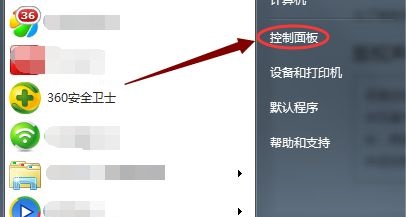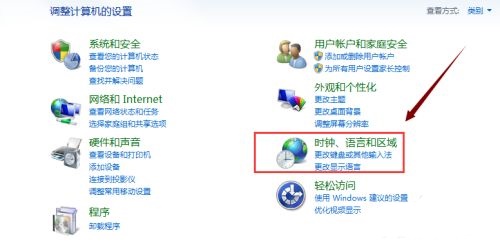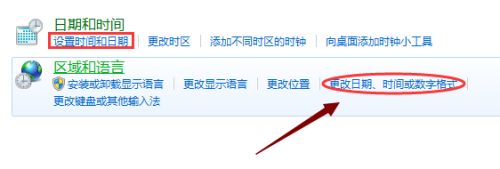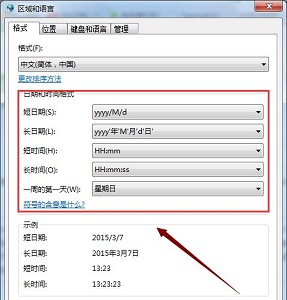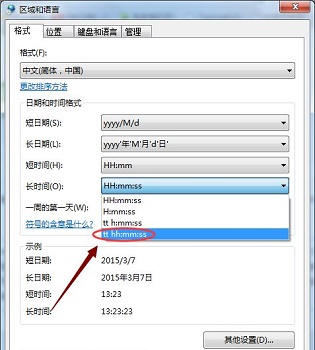win7系统如何间系统时间格式修改?电脑的桌面右下方会有一个时间显示,不同的用户对于时间的查看习惯所有不同,比如有用户会不习惯使用24小时的显示方式。那么这个情况下怎么去进行时间的调整呢?一起来看看详细的调整教学吧。
操作教程
1、我们可以看到右下角时间是24小时制格式。
2、如果要更改,首先打开“控制面板”。
3、找到图示位置,点击它。
4、再点击图示位置的“更改日期、时间或数字格式”。
5、在弹出窗口中就可以更改时间和日期格式了。
6、如果要使用12小时制时间,可以将长时间设置为小写的“hh”如图所示。

 时间 2023-02-03 14:18:13
时间 2023-02-03 14:18:13 作者 admin
作者 admin 来源
来源